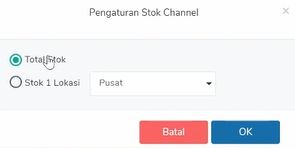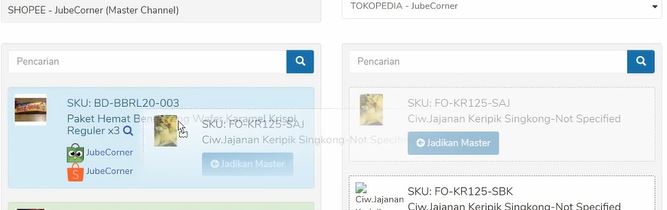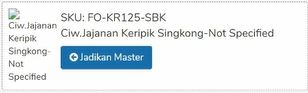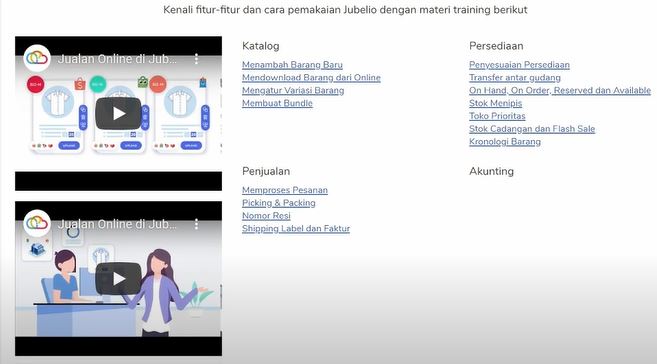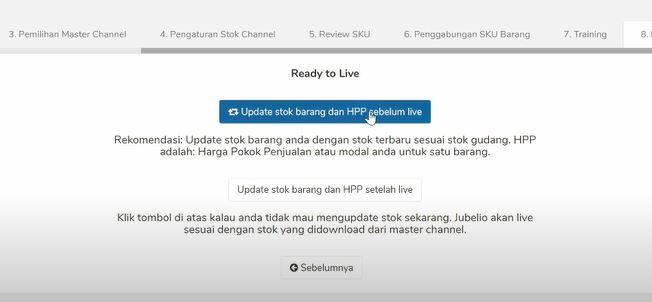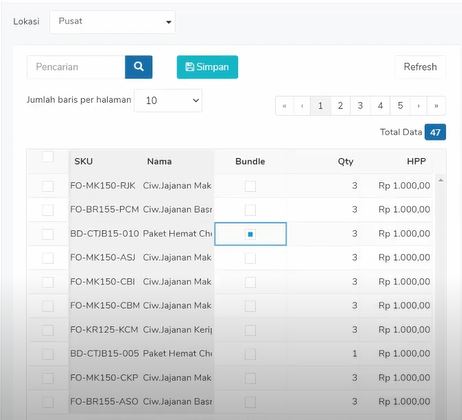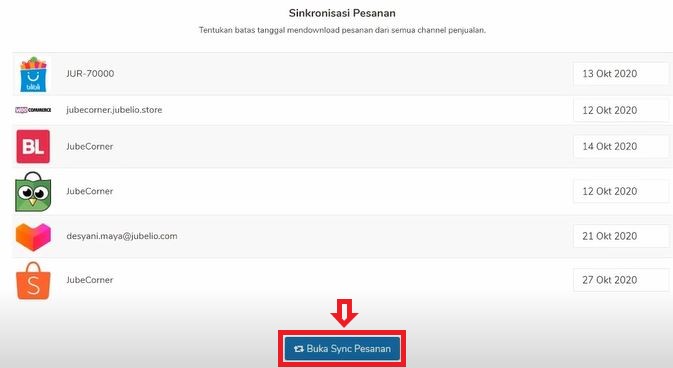Panduan Menggunakan Jubelio Omnichannel untuk Mengelola Banyak Marketplace
Cara menghubungkan Jubelio dengan akun di berbagai marketplace
Saat ini metode penjualan secara online sudah menjadi hal umum untuk memperluas dan meningkatkan bisnis. Namun, pengelolaannya akan rumit jika harus mengendalikan toko di marketplace satu per satu.
Penggunaan omnichannel pastinya sangat dibutuhkan untuk dapat memudahkan pengaturan bisnis di marketplace. Salah satunya yaitu dengan menggunakan aplikasi Jubelio.
Jubelio merupakan platform omnichannel yang menawarkan solusi bagi para peritel dalam mengelola bisnis offline dan online dari berbagai marketplace ke dalam satu platform yang terintegrasi. Anda dapat membuka dan mengendalikannya dalam satu dashboard.
Jubelio dapat menghubungkan dari akun Jubelio ke berbagai marketplace, toko online, jasa pengiriman, POS, dan lain sebagainya.
Lalu bagaiman cara menggunakan Jubelio untuk dapat mengakses ke berbagai marketplace? Berikut penjelasan cara menggunakan Jubelio.
Proses Onboarding Jubelio
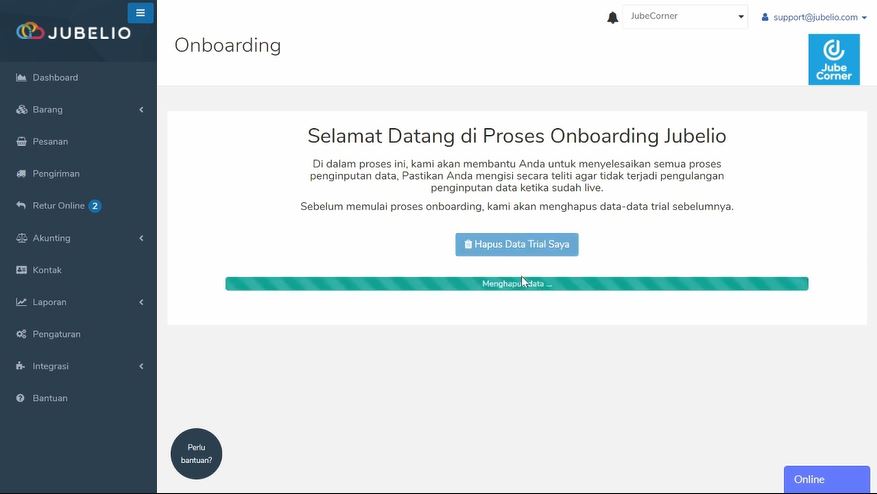
Pada laman ini, Jubelio akan membantu Anda untuk memasukkan data yang dibutuhkan, seperti produk, integrasi ke channel penjualan (webstore, marketplace, POS, dan sosial media) dan accounting.
Jika terdapat kendala, Anda dapat menghubungi customer service yang terdapat di sebelah kanan bawah ikon Online.
Klik Hapus Data Trial Saya. Hal ini dilakukan agar Jubelio dapat membantu untuk merapikan produk karena pada saat trial, biasanya ada kesalahan dalam penggunaan. Setelah itu, klik Mulai Proses Onboarding.
Channel Penjualan
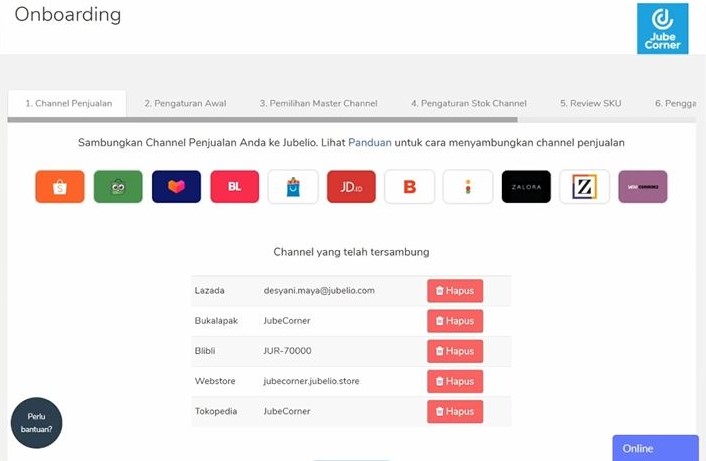
Pada channel penjualan, Anda akan diminta untuk mengintegrasikan semua toko dari channel penjualan ke Jubelio. Channel yang telah tersambung akan tampil pada halaman tersebut.
Caranya adalah klik Ikon Marketplace yang Anda gunakan pada bisnis di halaman channel penjualan. Setiap marketplace memiliki cara integrasi yang berbeda-beda, sehingga Anda harus memperhatikan dengan teliti setiap tahapnya.
Contoh pada akun Shopee:
- Klik ikon Shopee.
- Izinkan Jubelio untuk mengakses toko Anda.
- Anda akan diarahkan ke halaman Shopee Seller Center.
- Masukkan username dan password, serta isi kode negara sesuai keberadaan toko, lalu klik Login.
- Klik Confirm Authorization.
- Lakukan hal yang sama pada toko lainnya.
Pemilihan Master Channel
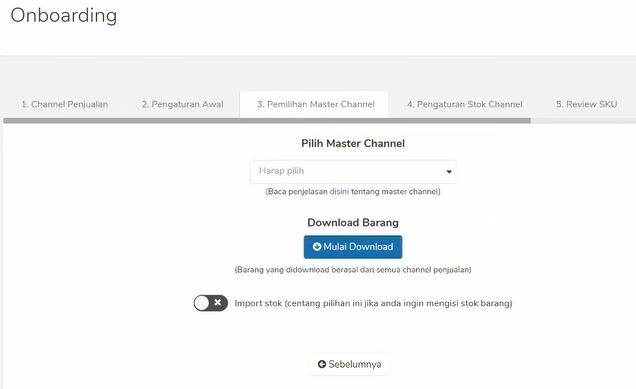
Pada tahap ini, Anda harus menentukan Master Channel yang akan dijadikan tampilan default pada akun Jubelio. Semua detail produk, seperti gambar dan deskripsi di Jubelio akan tampil sesuai dengan master channel yang dipilih.
- Pilih Master Channel pada bagian Harap Pilih.
- Aktifkan Import Stok jika ingin sekaligus mengisi stok toko Anda. Stok yang ada di halaman master channel ini, akan menjadi stok dalam gudang. Jika mengaktifkan ini, Anda tidak akan menggunakan fitur accounting atau pencatatan laporan keuangan.
- Klik Mulai Download, agar semua barang terunduh ke Jubelio.
- Anda dapat melanjutkan ke proses selanjutnya, walau prose download belum selesai.
- Pastikan master channel pilihan Anda merupakan channel penjualan produk toko paling lengkap dan baik sebagai tampilan default di Jubelio.
Pengaturan Stok Channel
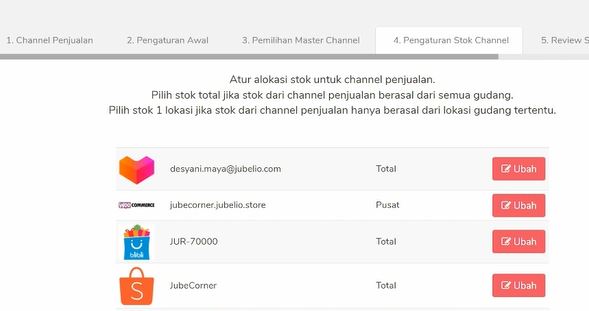
Pada laman ini, Anda akan melihat semua channel yang telah tertintegrasi dengan Jubelio. Anda dapat memilih satu per satu dari masing-masing channel untuk memasukkan stok lokasi gudang sesuai dengan yang telah Anda buat di pengaturan awal.
- Klik salah satu channel.
- Pilih Total Stok jika Anda ingin sumber stok berasal dari semua gudang. Kalau hanya menginginkan dari satu lokasi gudang saja, maka pilih Stok 1 Lokasi.
- Lakukan hal yang sama pada semua channel. Jika Anda lupa mengaturnya, maka lokasi default adalah stok total.
Review SKU Master Channel
Pada tahap ini, Anda akan melihat semua preview barang yang akan dijual di semua channel penjualan.
- Klik Review SKU.
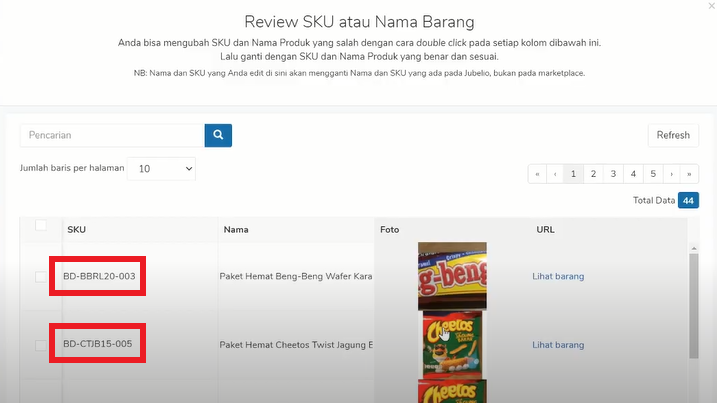
- Periksa semua produk, mulai dari SKU, nama, foto, dan lainnya. Pastikan tidak ada yang sama, sebab produk akan langsung tampil secara otomatis di channel penjualan.
- Jika Anda klik Selanjutnya, Anda tidak dapat kembali ke tahap ini, sehingga pastikan tidak ada yang salah.
Penggabungan Barang
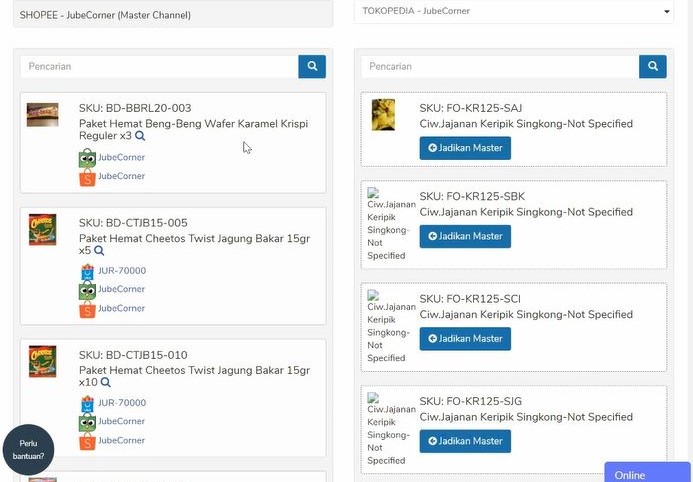
Pada tahap ini, Anda dapat menggabungkan produk dari semua channel penjualan ke master channel. Terdapat dua kolom, pada kolom kiri terdapat master channel, di sebelah kanan untuk semua penjualan yang sudah terintegrasi ke Jubelio.
Pada kolom sebelah kanan, channel yang dipilih akan memunculkan produk yang belum ada di master channel. Pada produk di kolom sebelah kanan, Anda dapat memindahkannya ke sebelah kiri jika produknya belum tergabung ke SKU tertentu. Anda dapat melakukan drag dan drop dari kolom sebelah kanan, ke kolom sebelah kiri untuk melakukan Penggabungan Produk.
Jika ada produk pada kolom sebelah kanan yang tidak ada di master channel, maka Anda dapat klik Jadikan Master agar produk tersebut pindah pada kolom sebelah kiri.
Perlu diingat, produk pada kolom kiri akan muncul pada halaman Master Channel, sedangkan kolom kiri akan muncul pada halamam In Review.
Training
Pada tahap ini, Anda akan ditampilkan beberapa video yang bisa ditonton untuk dapat mengetahi penggunaan Jubelio secara lengkap. Selain itu, terdapat dokumentasi yang dapat Anda lihat untuk mempelajari sistem di Jubelio. Diharapkan pada tahap training ini, dapat membantu untuk mengetahui Jubelio secara tepat.
Ready to Live
Pada tahap ini, Anda mempunya opsi untuk dapat update stok dan HPP. Tujuannya adalah untuk memasukkan stok secara riil di gudang ke dalam sistem Jubelio dan memastikan HPP sesuai harga modal dari harga barang yang dijual.
- Klik Update Stok Barang dan HPP Sebelum Live.
- Tentukan Lokasi Gudang.
- Periksa produk satu per satu, lalu klik Bundle jika produk tersebut adalah produk bundle.
- Ubah kuantiti sesuai dengan stok gudang dan ubah HPP.
- Klik Simpan.
- Klik Selesaikan.
- Langkah terakhir, masukkan tanggal batas Download Orderan. Di Jubelio, batas maksimal adalah 15 hari sebelumnya. Oleh karena itu, Anda harus menetapkan maksimal 15 hari sebelumnya dari tanggal sekarang.
- Jika sudah, klik Buka Sync Pesanan.
Akun Anda sudah siap untuk memproses pesanan dari berbagai marketplace dengan menggunakan Jubelio.
Mudah bukan cara menggunakannya? Untuk kalian yang memiliki banyak toko online, aplikasi Jubelio cocok digunakan pada bisnis Anda.
Sign up for our
newsletter